Win8系统插入U盘、USB鼠标的时候安装设备很慢的处理方法 解决Win8系统插入U盘、USB鼠标的时候安装设备很慢的技巧
发布时间:2017-07-04 14:09:37 浏览数:
今天给大家带来Win8系统插入U盘、USB鼠标的时候安装设备很慢的处理方法,解决Win8系统插入U盘、USB鼠标的时候安装设备很慢的技巧,让您轻松解决问题。
在现这个科技发达的网络时代,USB接口的设备硬件在我们日常生活中是十分普遍的。在win8操作系统中一般我们将USB设备插入电脑,基本上都是几秒就可以安全完驱动正常使用的。近日小编却发现有的用户的计算机在接入USB设备的时候,久久无法使用,设备安装窗口中一直显示着”正在安装“,却永远都安装不完,点击取消也没有反应,重启了又会继续开始安装,让用户苦不堪言。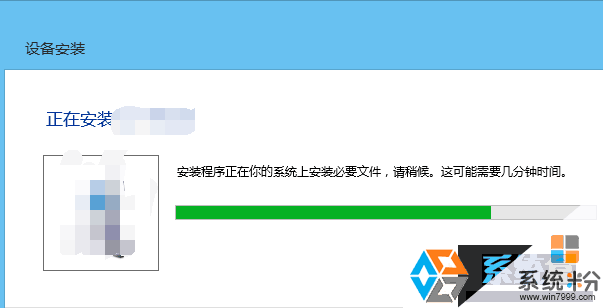
接下去小编 就给教大家解决”USB设备“无限安装的方法。
方法:www.xitonghe.com/win8/
1、在桌面上的”此电脑“单击右键,选择”属性“;
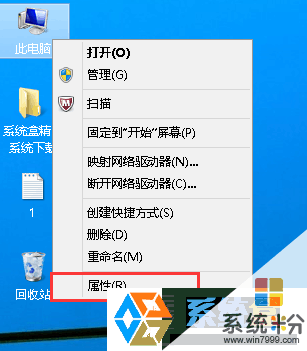
2、在属性页面点击的”高级系统设置“;
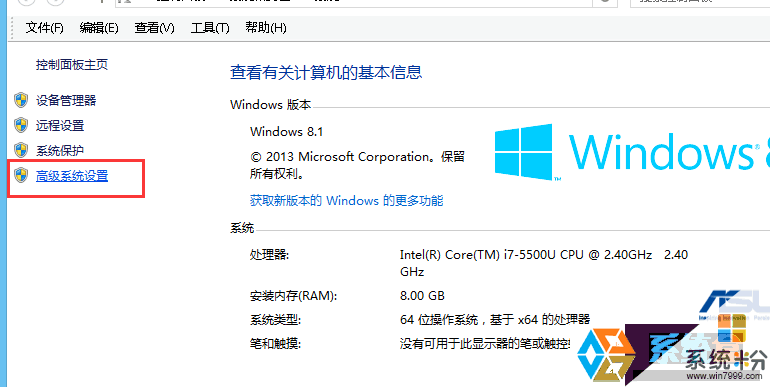
3、然后选择”系统属性“里的”硬件“选卡,然后点击“设备安装设置”;
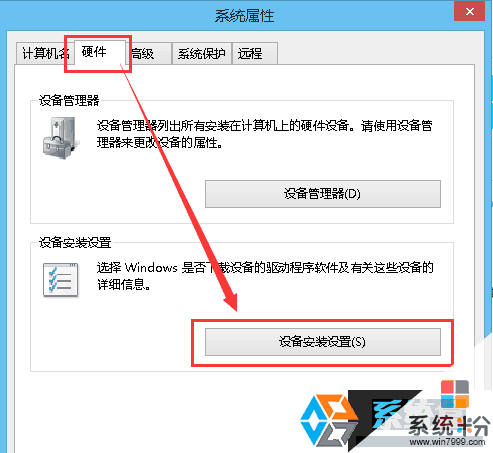
4、然后在“设备安装设置”选择“否,让我选择要执行的操作”,然后点击“从不安装来自windows更新的驱动程序软件”,然后点击“保存更改”即可。
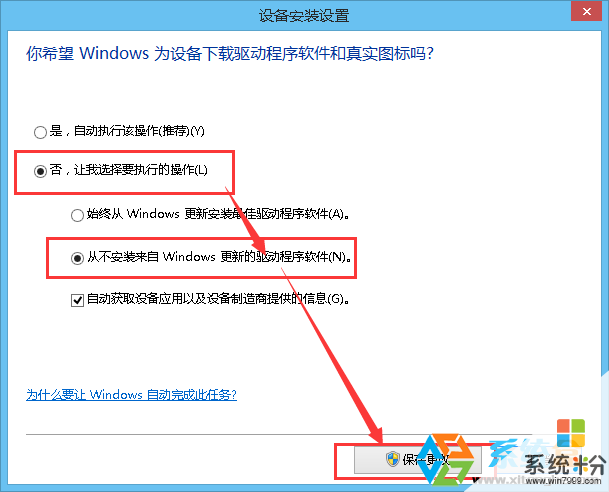
以上就是 小编给大家分享 的“Win8系统插入U盘、USB鼠标的时候安装设备很慢怎么办?”的解决方法!
以上就是Win8系统插入U盘、USB鼠标的时候安装设备很慢的处理方法,解决Win8系统插入U盘、USB鼠标的时候安装设备很慢的技巧教程,希望本文中能帮您解决问题。